MS Word are un instrument îngrijit numit Format Painter. Vă permite să selectați orice text și să-l copiați formatul. Puteți aplica apoi pe orice alt text doar făcând clic pe el. Este incredibil de util, dar trebuie să găsiți și să aplicați manual formatul. Dacă modificarea formatului pe care trebuie să o aplicați se adresează tuturor instanțelor unui cuvânt, de exemplu, doriți ca toate instanțele cu numele NASA să fie îndrăznețe într-un document, există un mod mult mai rapid de a face acest lucru.
Funcția Găsire și înlocuire poate fi utilizată pentru a aplica formatarea la o frază sau cuvânt. Iată cum funcționează.
Aplicați formatarea la un cuvânt
Deschideți documentul MS Word și faceți clic pe butonul Înlocuire.

Aceasta va deschide caseta de dialog Găsiți și înlocuiți. Faceți clic pe butonul Mai multe pentru a descoperi opțiuni suplimentare. Mai întâi, verificați opțiunile „Cazuri potrivite” și „Găsiți cuvinte întregi” Acest lucru vă va asigura că instanța exactă a cuvântului este aleasă.
În continuare, priviți în partea de jos și veți vedea un meniu derulat Format. Faceți clic pe ea și, din meniul vertical, selectați Font.
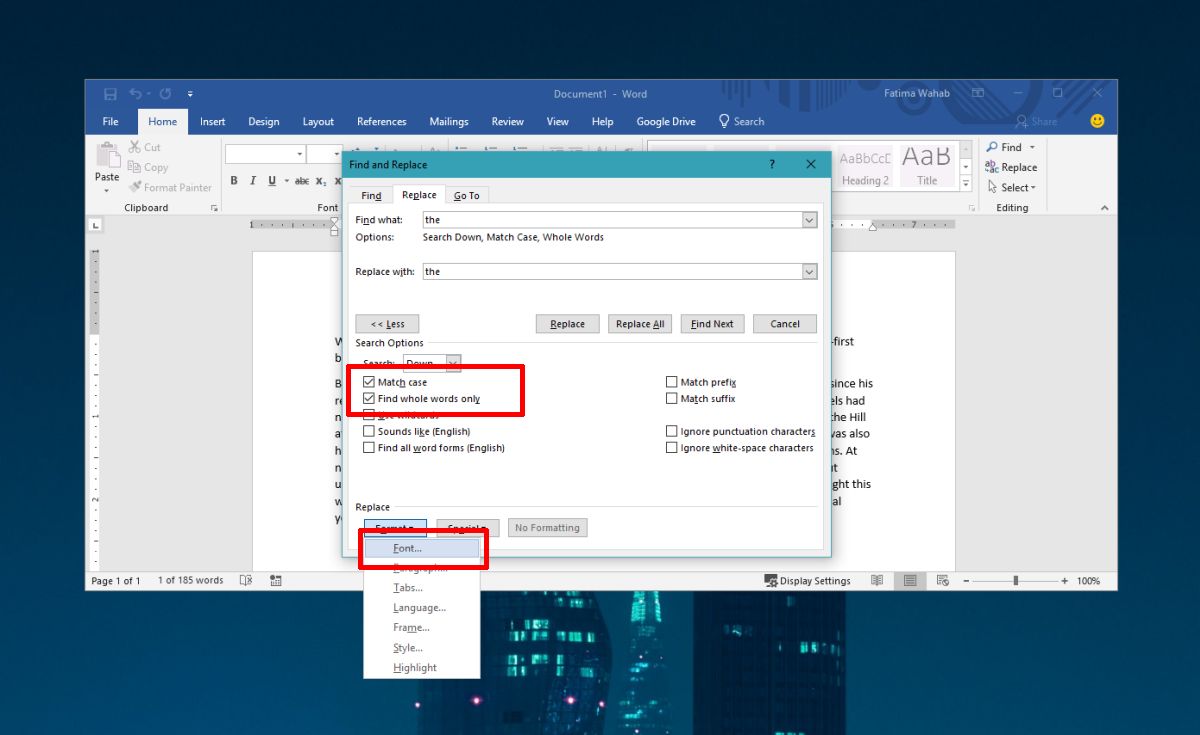
Se va deschide o fereastră numită Înlocuire font. Accesați fila Font și selectați din diferite câmpuri de format cum doriți să formatați cuvântul pe care îl înlocuiți. Puteți schimba fontul, stilul fontului, dimensiunea, culoarea și multe altele. Faceți clic pe Ok, apoi faceți clic pe Înlocuire toate în fereastra Căutare și înlocuire pentru a înlocui cuvântul cu versiunea formatată.
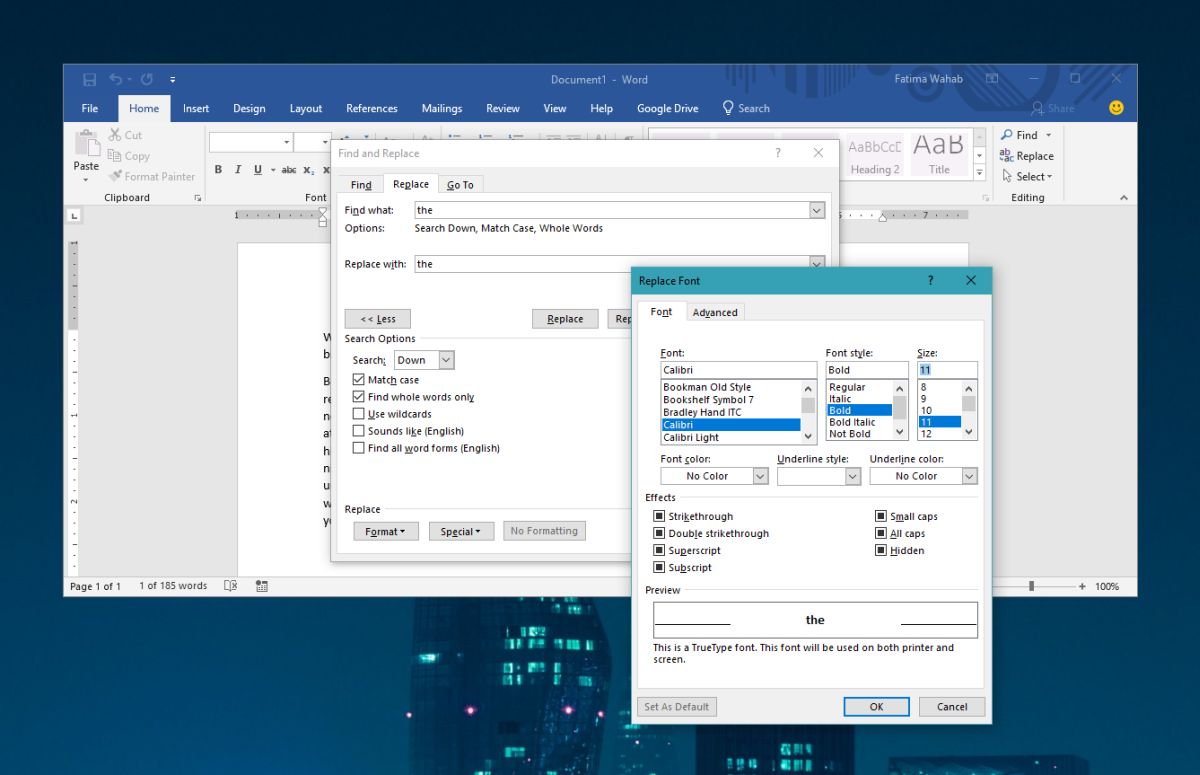
Acest lucru funcționează cel mai bine pentru cuvinte, dar poate fi aplicat și la expresii recurente. Dacă trebuie să aplicați formatarea la un text care este diferit unul de celălalt, cel mai bine este să folosiți pictorul format.
Copiere formatare
Pentru a utiliza pictorul format, trebuie mai întâiselectați cuvântul, fraza, titlul sau paragraful în care doriți să copiați formatul. Apoi faceți dublu clic pe butonul format pictor. Se află în caseta de instrumente Clipboard, lângă butonul Lipire.

Când faceți dublu clic pe buton, cursorulse schimbă astfel încât aceeași pictogramă de perie să apară lângă ea. Apoi, faceți clic pe cuvântul sau paragraful sau pe titlul la care doriți să aplicați formatarea. Uneori, va fi suficient să faceți clic doar într-un paragraf, dar cel mai bine este să selectați textul la care doriți să aplicați formatarea.
După ce ați terminat, trebuie doar să faceți clic din nou pe butonul format pictor pentru a dezactiva funcția sau puteți atinge tasta Escape.













Comentarii